随着华为笔记本电脑市场份额的逐渐扩大,越来越多的用户开始关注并使用华为的PC产品。但在使用过程中,一些用户可能会遇到屏幕显示出现黑边的问题,这会极大地...
2025-04-28 2 电脑
随着华为产品生态链的日益完善,越来越多的用户开始关注如何将华为账号与华为电脑进行高效便捷的连接。对于一些初接触华为生态产品的用户来说,连接过程可能看起来有些复杂。本文旨在为这些用户详细阐述华为账号与华为电脑连接的操作流程,解决用户可能遇到的困难,确保您的连接过程顺畅无阻。
在开始之前,请允许我再次强调本文的核心华为账号与华为电脑连接的详细步骤和可能遇到的常见问题解决方案。无论您是华为产品的忠实粉丝还是新用户,本文都将助您轻松完成连接操作。

1.确认华为账号
确保您拥有一个有效的华为账号。若没有账号,您可以通过访问华为官网注册一个。准备好您的账号密码,以备连接时使用。
2.检查电脑系统与软件
确保您的华为电脑已经更新至最新系统版本,并且安装了所有必要的驱动程序。同时,检查是否安装了华为PCManager,这是管理华为电脑和相关设备连接的重要软件。
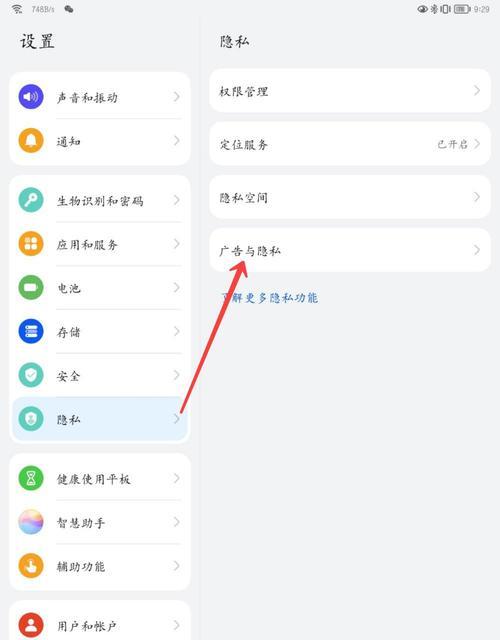
1.登录华为账号
在华为电脑桌面右下角的任务栏中找到并点击“华为电脑管家”图标,打开“华为电脑管家”。在出现的界面中选择“登录”选项,并在弹出窗口中输入您的华为账号及密码进行登录。
2.打开智能设备连接功能
登录华为账号后,在“华为电脑管家”中找到“智能设备连接”功能。点击进入后,确保该功能处于开启状态。
3.将手机靠近电脑
在您的华为手机上打开“智慧生活”应用,然后将手机靠近华为电脑。若两设备均开启蓝牙并且已连接至同一Wi-Fi网络,则系统会自动提示“发现新设备”。
4.点击连接
在手机端的“智慧生活”应用中,找到您的电脑设备,点击“连接”按钮,完成连接。

1.设置手机与电脑的快捷传输
在连接成功后,您可以进行快捷传输设置,如通过拖拽文件、复制粘贴等功能,提高文件交换效率。
2.利用多屏协同功能
多屏协同是华为生态中的一项创新技术,可以让手机与电脑实现无缝协作。在“华为电脑管家”的“智能设备连接”中启用多屏协同功能,然后按照指引完成设置。
1.连接失败怎么办?
确认两设备蓝牙均处于开启状态,并且已经配对。
检查WiFi设置,确保手机与电脑连接至同一网络。
重启“华为电脑管家”和“智慧生活”应用。
2.文件传输速度慢
确保手机与电脑之间的网络连接稳定。
优化电脑和手机中的文件管理,减少传输的文件数量和大小。
在上述步骤中,我们讲解了华为账号与华为电脑连接的基本流程和一些常见的问题解决方案。为了进一步优化您的连接体验,这里提供一些深度指导:
在连接前,建议您对手机和电脑进行系统优化,包括清除不必要的缓存文件、关闭不必要的后台程序等。
对于高级用户,可以尝试使用“华为电脑管家”中的高级设置,定制个性化的连接方案。
华为账号与华为电脑的连接不仅是数据交换那么简单,它还涉及到个人隐私保护、设备安全等深层次的问题。华为在设计这些功能时,充分考虑了用户的隐私和安全,提供了多级保护措施,确保数据传输的安全性。
在此基础上,我们可以讨论一下,为何华为会推出这种跨设备连接功能?实际上,这正体现了华为构建智能生态系统的决心。通过这种便捷的连接方式,用户可以更高效地使用多设备协同工作,享受更加流畅和智能的使用体验。
现在,您应该对如何将华为账号与华为电脑连接有了一个清晰的认识。如果您在操作过程中遇到任何问题,不妨根据本文所述的步骤再次尝试,或参考我们提供的常见问题解决办法。
记住,连接华为设备不仅是技术层面的整合,更是体验华为智能生活的重要一步。通过这样的连接,您的工作效率和生活质量都将得到提升。
综合以上,华为账号与华为电脑的连接虽涉及一些操作步骤,但只要按照正确的流程,结合本文提供的指导和建议,您一定可以轻松完成连接。通过这一过程,您不仅学会了如何操作,更对华为生态有了更深层次的理解。让我们一起享受华为设备带来的智能与便捷吧!
标签: 电脑
版权声明:本文内容由互联网用户自发贡献,该文观点仅代表作者本人。本站仅提供信息存储空间服务,不拥有所有权,不承担相关法律责任。如发现本站有涉嫌抄袭侵权/违法违规的内容, 请发送邮件至 3561739510@qq.com 举报,一经查实,本站将立刻删除。
相关文章

随着华为笔记本电脑市场份额的逐渐扩大,越来越多的用户开始关注并使用华为的PC产品。但在使用过程中,一些用户可能会遇到屏幕显示出现黑边的问题,这会极大地...
2025-04-28 2 电脑

随着智能家居的普及,小米智能家居设备因其高性价比获得了广泛的用户喜爱。小米网关作为小米智能家居生态中的重要一环,能够将各种智能设备连接在一起,实现统一...
2025-04-28 1 电脑

随着科技的发展,平板手写板二合一电脑以其便携性与多功能性,成为许多专业人士的得力助手。它不仅提供了传统电脑的性能,还整合了手写输入的便捷性。如何充分掌...
2025-04-28 1 电脑
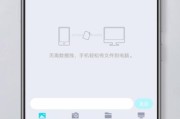
在快节奏的现代生活中,时刻保持在线是许多人的需求。然而,有时我们的电脑可能因为各种原因无法连接网络,这时候,手机就能派上大用场。本文将向您详细展示如何...
2025-04-28 3 电脑

随着科技的进步,许多平板电脑不仅提供了传统的平板功能,还支持切换到类似电脑的操作界面,即所谓的“电脑模式”。这对于需要使用更多电脑功能的用户来说十分便...
2025-04-28 5 电脑

华为电脑正品直播的体验如何?随着线上购物的普及,正品直播成为许多消费者了解和购买产品的重要渠道。作为全球知名的科技企业,华为在正品直播领域同样占据...
2025-04-26 6 电脑